- May -akda Abigail Brown [email protected].
- Public 2024-01-07 19:07.
- Huling binago 2025-01-24 12:27.
Ang Alexa ay isang mahusay na voice-activated virtual assistant mula sa Amazon, ngunit habang ang Echo at Echo Plus ay may mga kagalang-galang na built-in na speaker, ang iba pang mga device tulad ng Echo Dot ay mas limitado. Mas gusto mong magkonekta ng external na Bluetooth speaker, lalo na kapag nagsi-stream ng musika.
Tingnan ang website ng manufacturer para makita kung ang speaker na gusto mong ikonekta ay Alexa-compatible. Kung gayon, maaaring gamitin si Alexa sa pamamagitan ng app ng manufacturer (na may ilang mga caveat). Kung hindi, maaari mo itong ikonekta sa pamamagitan ng isang Echo device.
Tuturuan ka ng gabay na ito kung paano ikonekta si Alexa sa isang Bluetooth speaker, depende sa kung anong mga device ang iyong ginagamit.
Ano ang Kailangan Mo
- Amazon Echo, Amazon Fire TV, o isang third-party na Alexa-compatible na device
- Bluetooth speaker
- Android device na gumagamit ng Android 6.0 o mas mataas, o Apple device na gumagamit ng iOS 11.0 o mas mataas
Itanong kay Alexa

Ang Alexa ay sinadya upang maging isang digital assistant na kinokontrol ng iyong boses. Bago maghukay sa mga menu ng app, subukang hilingin kay Alexa na ipares sa iyong Bluetooth speaker.
Gamitin ang isa sa mga sumusunod na command para itakda ang iyong Alexa-powered device sa pairing mode. Sasagot ito ng " Paghahanap."
- Alexa, pares
- Alexa, Bluetooth
Ngayon, ilagay ang iyong speaker sa pairing mode. Karaniwan itong ginagawa sa pamamagitan ng pagpindot sa isang pisikal na button sa device na tinatawag na Pair o may label na Bluetooth na icon.
Kung matagumpay mong naipares si Alexa at ang Bluetooth speaker, tutugon ito ng " Nakakonekta na ngayon sa (pangalan ng iyong device)."
Kung hindi mahanap ang device, tutugon si Alexa sa pamamagitan ng pagpapaalala sa iyo na paganahin ang Bluetooth sa device o gamitin ang Alexa app para magkonekta ng bagong device.
Ipares ang Mga Bluetooth Speaker sa Mga Echo Device
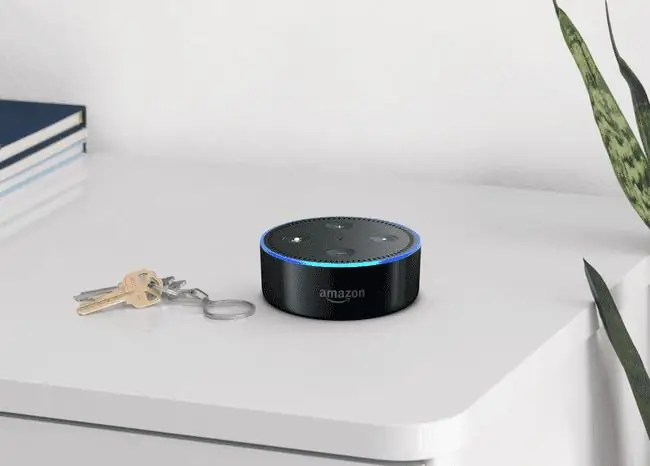
-
I-download ang Amazon Alexa app.
I-download Para sa:
- Mag-sign in sa iyong Amazon account mula sa loob ng Alexa app.
- I-tap ang Devices mula sa ibaba ng app.
- Piliin ang icon na plus (+) sa itaas at piliin ang Add Device.
- Ilagay ang iyong Bluetooth speaker sa pairing mode.
-
I-tap ang Bluetooth Speaker mula sa Alexa app, sundin ang anumang mga prompt ng pahintulot kung makita mo ang mga ito, at pagkatapos ay piliin ang speaker mula sa listahan.

Image - Kapag matagumpay, dapat mong marinig si Alexa na nagsasabing " Nakakonekta na ngayon sa (ilagay ang pangalan ng device)."
Ipares ang Mga Fire TV Device Sa Mga Bluetooth Speaker
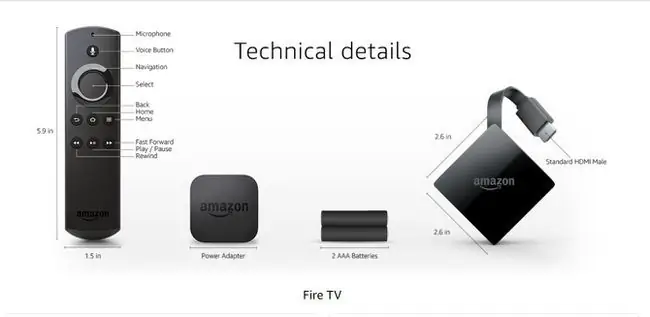
- Power sa iyong Fire TV device.
- Mag-scroll sa Mga Setting sa menu.
- Pumunta sa Controller at Bluetooth Device > Iba pang Bluetooth Device > Magdagdag ng Mga Bluetooth Device.
-
Ilagay ang iyong Bluetooth speaker sa pairing mode. Kapag nakakonekta, makakakita ka ng on-screen na kumpirmasyon, at ang speaker ay ililista bilang isang nakapares na device.
Maaari mo ring ikonekta ang iyong Echo device sa iyong Fire TV. Sa kasong ito, isang bersyon lang ng Alexa ang maaaring ikonekta sa speaker sa isang pagkakataon.
Kung ipapares mo ang Bluetooth speaker sa Fire TV, maririnig at kakausapin mo si Alexa mula sa iyong Echo speaker at maririnig mo ang content na pinapatugtog sa pamamagitan ng Fire TV sa speaker. Magpe-play pa rin ang ilang gawain sa Alexa sa pamamagitan ng Echo speaker, habang ang Hulu, Netflix, atbp., ay magpe-play ng audio sa pamamagitan ng Bluetooth speaker.
Sa configuration na ito, maaari mong gamitin ang Fire TV remote para kontrolin ang Pandora, Spotify, at iba pang serbisyo ng musika sa pamamagitan ng Bluetooth speaker. Ang mga kontrol ng boses tulad ng “Alexa, buksan ang Pandora” ay makokontrol pa rin si Alexa sa Echo device, ngunit ang mga command tulad ng “Alexa, stop” o “Alexa, play” ay kokontrol sa Fire TV app.
Kung hindi, magpe-play ang Echo Alexa mula sa Bluetooth speaker, habang magpe-play ang content ng Fire TV sa mga TV speaker.
Gamitin ang Alexa sa Mga Tugma na Third-Party na Device

Kung sinusuportahan ng isang third-party na Bluetooth speaker (ibig sabihin, ang Libratone Zipp, Sonos One, Onkyo P3, at karamihan sa mga UE speaker) si Alexa, makokontrol mo ito gamit ang app ng manufacturer. Magkaroon ng kamalayan, gayunpaman, na ang Amazon Music lang ang maaaring gamitin para sa mga device na ito. Para mag-stream ng mga kanta mula sa Spotify, Pandora, o Apple Music (kahit na may bayad na account), kailangan mo ng Amazon Echo-branded na device.
Ang mga exception ay ang mga speaker tulad ng UE Boom 2 at Megaboom, na may kasamang feature na tinatawag na “Say it to Play it.” Ina-access ng mga speaker na ito ang virtual na tulong sa iOS at Android device para mag-stream ng musika mula sa iba't ibang serbisyo.
Sinusuportahan ng Sonos sa U. S. ang Amazon Music, Spotify, TuneIn Radio, Pandora, iHeartRadio, SiriusXM, at Deezer, kahit na karamihan sa content na ito ay hindi available sa UK o Canada.
Sundin ang mga hakbang na ito para ikonekta si Alexa sa iyong Bluetooth speaker:
Ang eksaktong mga salita at nabigasyon ay mag-iiba depende sa indibidwal na app.
-
I-download ang app ng manufacturer.
Patuloy na idinaragdag ang mga bagong device, kaya kung hindi nakalista ang sa iyo dito, hanapin ang speaker sa Play Store o App Store. Ito ay mga link sa mga app para sa ilan lang sa mga third-party na speaker na may kasamang built-in na suporta sa Alexa:
UE Boom at Megaboom
UE Blast at Megablast
Libratone Zipp
Sonos One
Onkyo
- Mag-scroll sa Add Voice Control at piliin ang Add Amazon Alexa.
- Ikonekta ang iyong Amazon account gamit ang email at password na nauugnay dito.
- I-download ang Alexa app kapag na-prompt.
- I-link ang mga gustong serbisyo ng musika (tulad ng Spotify) sa pamamagitan ng Alexa app: pindutin ang icon na may tatlong linya sa kanang sulok sa ibaba, piliin ang Mga Setting, piliin ang Musika at Mga Podcast, at pagkatapos ay pumili ng item mula sa menu.
- I-link ang mga gustong serbisyo ng musika sa iyong third-party na app.






